Was ist eine Hosts-Datei?
Erfahre, was eine Hosts-Datei auszeichnet, wofür ein Hosts File verwendet wird und wie du Hosts-Dateien bearbeiten kannst.

ZUM ABSCHNITT SPRINGEN
Wie wird die Hosts-Datei verwendet?
Welche Vorteile hat eine Hosts-Datei?
Welche Nachteile hat eine Hosts-Datei?
Wie bearbeitet man eine Hosts-Datei?
Hosts-Datei umwandeln – geht das?
Die Hosts-Datei ist eine lokal gespeicherte Textdatei, in der IP-Adressen von Webseiten einem Hostnamen zugeordnet und gespeichert werden. Die IP-Adresse einer Webseite wird immer einem Server zugeordnet der auch Host (engl. für Gastgeber) genannt wird. Durch die Hosts-Datei wird also festgelegt, welche Ziele unter Angabe des Namens in einem Netzwerk angesteuert werden. Sie besteht aus einer tabellarischen Auflistung von IP-Adressen und zugeordneten Hostnamen.
Die Hosts-Datei ist in allen gängigen Betriebssystemen angelegt und kann bearbeitet werden. In diesem Artikel erfährst du, wie die Hosts-Datei verwendet wird, welche Vor- und Nachteile Hosts-Dateien haben und wie eine Hosts-Datei bearbeitet wird.
Wie wird die Hosts-Datei verwendet?
Hosts-Dateien wurden ursprünglich anstelle des heute eingesetzten Domain Name Systems (DNS) verwendet. Dabei wurden Servernamen im Internet über Hosts-Dateien aufgelöst und die Datei lokal auf dem Computer gespeichert. Die Hosts-Datei sorgte also dafür, dass ein Computer wusste, welche IP-Adresse welcher Website zugeordnet war. Um das sicherstellen zu können, enthielt die Hosts-Datei eine umfangreiche Liste mit Hosts und deren Adresse.
Nach und nach verschwand die Hosts-Datei aus dem Internet und wurde vom effizienteren Domain Name System (DNS) abgelöst. Im Gegensatz zur Hosts-Datei, die lokal abgespeichert wurde, befindet sich DNS auf einem externen Server, IP-Adressen konnten damit schneller und aktueller aufgelöst werden. Auch wenn Hosts-Dateien im Word Wide Web kaum mehr eine Rolle spielen, nehmen sie als lokale Konfigurationsdateien nach wie vor eine wichtige Rolle ein.
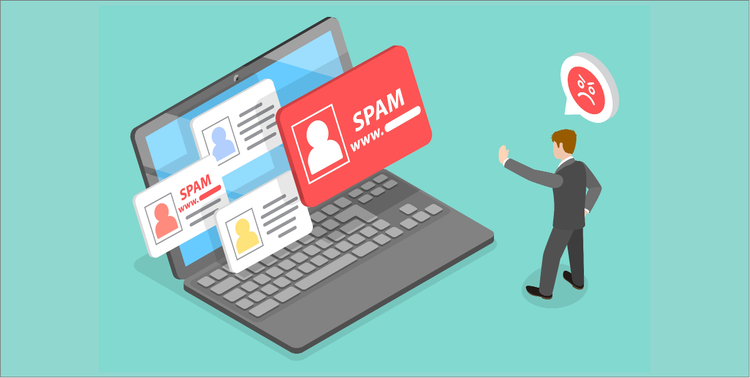
Trackingseiten oder Webseiten mit Schadsoftware können in einer Hosts-Datei erfasst und gesperrt werden.
So kann eine Hosts-Datei beispielsweise als Blacklist eingesetzt werden, um unliebsame oder schädliche Webseiten wie Trackingseiten zu erfassen und zu sperren. Wenn du über den Browser auf eine dieser erfassten Seiten geleitet wirst, wird diese blockiert und leitet auf einer Fehlerseite um.
Webentwickler verwenden die Hosts-Datei gerne, um Domains einzutragen, die gerade erst entwickelt werden. So können neue Inhalte zunächst auf einem lokalen Server unter Realbedingungen getestet werden.
Welche Vorteile hat die Hosts-Datei?
Hosts-Dateien ermöglichen es einen Server eindeutig einer IP-Adresse zuzuordnen. Das kann dann ein Vorteil sein, wenn ein Rechner über einen ungünstigen oder gar keinen Namen verfügt. Außerdem ist es möglich, mithilfe eines Eintrags in einer Hosts-Datei eine Internetadresse komplett zu sperren, wenn diese Schadsoftware oder Tracking-Parameter enthält.
Die Hosts-Datei kann auch als Filter eingesetzt werden, um Werbeserver zu blockieren und hat gegenüber Ad-Blockern den Vorteil, dass der Filter nicht nur auf einen Browser beschränkt, sondern systemübergreifend aktiv ist. Im Internet kannst du zahlreiche Vorlagen im Listenformat finden, die bedenkliche Web-Adressen enthalten und einer Hosts-Datei hinzugefügt werden können. Doch Vorsicht: Du solltest deine Hosts Files nicht mit zu vielen Adressen "füttern", da eine zu umfangreiche Datei zu erhöhten Ladezeiten deines Computers führen kann.
In der Webentwicklung können Host Files eingesetzt werden, um neu entwickelte Domains zunächst auf lokalen Servern unter Realbedingungen zu testen.

Welche Nachteile hat die Hosts-Datei?
Hosts-Dateien gelten als beliebtes Ziel für Schadsoftware, die die Datei so ändert, dass Benutzer*innen auf virenverseuchte Webseiten oder gefälschte Onlinedienste umgeleitet werden.
Darüber hinaus kann eine Hosts-Datei so verändert werden, dass beispielsweise die Server eines Antivirenprogramm-Anbieters gesperrt werden und das Antivirenprogramm des Computers nicht mehr aktualisiert werden kann. Mit einem regelmäßigen Virenscan deines Computers und einer aktiven Firewall kannst du dieses Risiko deutlich minimieren. Zusätzlich kannst du auch immer wieder einen Blick in deine Hosts-Datei werfen.
Wo finde ich die Hosts-Datei auf meinem Computer?
Die Hosts-Datei wird vorwiegend von Systemadministratoren verwendet, allerdings kannst auch du die Vorteile einer Hosts-Datei für dich nutzen. Wir zeigen dir, wo du die Hosts-Datei auf deinem Computer oder Smartphone findest:
NT, 2000, XP,
2003, Vista, 2008,
7, 2012, 8, 10
Mac OS X 10.0 bis
10.1.5
Hosts-Datei muss hier mit NetInfo-Tool
erstellt werden
Mac OS X 10.2
und neuer
Registry unter
HKEY_LOCAL_MACHINE\Comm\Tcpip\Hosts
Wie bearbeitet man eine Hosts-Datei?
Eine Hosts-Datei kannst du ganz einfach und direkt über einen Text-Editor bearbeiten. Wir zeigen dir, wie du Änderungen an deiner Hosts File in Windows, Mac und Linux vornimmst.
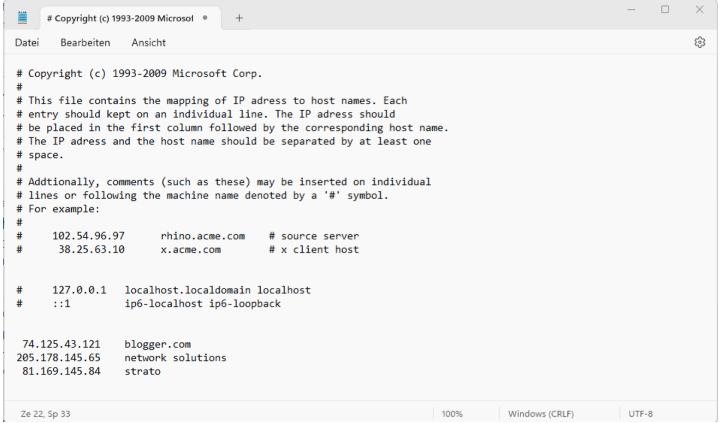
Beispiel einer Hosts-Datei in einem Texteditor in Windows.
Hosts-Datei in Windows bearbeiten.
Damit du unter Windows eine Hosts-Datei bearbeiten kannst, benötigst du zunächst Administrator-Rechte. Wir zeigen dir Schritt für Schritt, wie du vorgehen musst:
- Suche im Startmenü die Editor App und wähle über einen Rechtsklick die Option "Als Administrator ausführen" aus.
- In der Editor App gehst du jetzt unter Datei auf den Menüpunkt Öffnen.
- In der Verzeichnissuche kannst du nun den Dateipfad C:\Windows\ System32\drivers\etc\hosts eingeben und die Hosts-Datei über einen Doppelklick öffnen.
- Die Hosts-Datei wird dir jetzt im Editor angezeigt. Um deiner Hosts File einen neuen Eintrag hinzuzufügen, kannst du in der untersten Zeile deine IP-Adresse und dann den Hostnamen hinzufügen.
- Speichere die Datei, wenn du mit der Bearbeitung fertig bist.
Hosts-Datei mit Mac bearbeiten.
- Wähle in der oberen Startleiste die Option Gehe zu und klicke auf Gehe zum Ordner. Es öffnet sich ein neues Dialogfeld.
- Gib den Dateipfad /private/etx/hosts ein und klicke auf Öffnen.
- Nun öffnet sich ein Ordner, in dem die Hosts-Datei liegt.
- Jetzt kannst du die Datei über einen Doppelklick öffnen und bearbeiten.
Hosts-Datei mit Linux bearbeiten.
- Öffne den Editor, bei Linux auch Terminal genannt unter Anwendungen > Zubehör > Terminal.
- Gib anschließend den Verzeichnisnamen sudo nano/etc/hosts ein.
- Jetzt kannst du mit dem Texteditor/Terminal die Hosts-Datei ändern.
- Jetzt kannst du die Datei über einen Doppelklick öffnen und bearbeiten.
Da es sich bei einer Hosts File um eine Systemdatei handelt, kann es vorkommen, dass diese schreibgeschützt ist und sich nicht direkt öffnen lässt. Bei Mac wirst du gegebenenfalls aufgefordert ein Passwort einzugeben, beim Linux-Betriebssystem kannst du dir die nötigen Rechte zur Bearbeitung der Hosts-Datei über ein Voranstellen des Befehls "sudo" im Dateiverzeichnis geben.
Hosts-Datei umwandeln – geht das?
Du hast bereits gelernt, wofür Hosts Files eingesetzt werden, welche Vor- und Nachteile die Verwendung von Hosts-Dateien mit sich bringen und wie du eine Hosts-Datei ändern kannst. Da es sich bei einer Hosts File um eine lokale Konfigurationsdatei zur Datenübertragung handelt, kann sie nicht wie Bild-, Grafik- oder Textdateien in andere Dateiformate umgewandelt werden.
Microsoft Office-Dateien, Google-Dokumente, Bilder, Scans oder Websites kannst du beispielsweise problemlos mit den Onlinetools von Acrobat in PDF-Dateien umwandeln. Darüber hinaus kannst du PDF-Dokumente komplett neu organisieren und Seiten aus einem PDF-Dokument löschen, Seiten neu anordnen oder Dokumente zur Unterzeichnung versenden und verwalten.
Eine Hosts-Datei ist weit mehr als ein Relikt vergangener Zeiten. In der Regel von Systemadministratoren und Webentwicklern genutzt, kannst auch du Hosts Files mit ein bisschen Know-how für ein angenehmeres Surfen im Internet für dich nutzen und etwa den Zugang zu schädlichen Websites sperren.
Überall produktiv sein.
Du möchtest noch mehr PDF-Funktionen entdecken? Teste jetzt die Onlinetools von Acrobat kostenlos im Browser.
Häufig gestellte Fragen.
Für was ist die Hosts-Datei?
Hosts-Dateien spielen nach wie vor eine relevante Rolle, da sie die eindeutige Zuordnung von IP-Adressen zu Hosts ermöglichen – selbst, wenn diese mit demselben Namen hinterlegt sind. Hosts Files können damit einen vorübergehenden Ausfall eines DNS-Servers kompensieren.
Wie sieht eine Hosts-Datei aus?
Die Hosts-Datei ist eine reine Textdatei, die sich unter Windows im Texteditor öffnen lässt. Sie besteht aus einer Auflistung von IP-Adressen und Hostnamen. IP-Adresse und der zugehöriger Hostname stehen, jeweils durch eine Leerzeile getrennt, in der gleichen Zeile. Durch die Verwendung des #-Zeichens können der Datei Kommentare hinzugefügt werden.
Welche Dateiendung hat ein Hosts File?
Hosts Files haben keine Dateiendung, sie haben nur den Dateinamen "hosts".
Wie kann ich den Schreibschutz meiner Hosts-Datei in Windows 10 aufheben?
Unter Windows 10 kannst du den Schreibschutz deiner Hosts-Datei aufheben, indem du mit der rechten Maustaste auf die schreibgeschützte Datei klickst und die Option "Eigenschaften" wählst. Jetzt kannst du die Option "Schreibgeschützt" über "Anwenden" deaktivieren.
Wie Hosts-Datei speichern?
Damit du eine Hosts-Datei bearbeiten und anschließend speichern kannst, musst du unter Windows den Editor als Administrator öffnen. Suche die Editor App auf deinem Computer und klicke mit der rechten Maustaste auf das Programm. Jetzt wird dir unter anderem die Option "Als Administrator ausführen" angezeigt, die du über einen Klick auswählst.
Was sind die Nachteile der Namensauflösung mit der Hosts-Datei?
Als das Internet noch in den Kinderschuhen und aus nur wenigen hundert miteinander verbundenen Computern bestand, waren die Namen aller Computer mit der dazugehörigen IP-Adresse in der Hosts-Datei abgelegt. Der Inhalt der Datei wurde zentral von einer Organisation verwaltet und aktualisiert. Änderungen wurden also in einer zentralen Hosts-Datei gepflegt und konnten von lokalen Administratoren für eigene Computersysteme heruntergeladen werden. Das hatte gleich mehrere Nachteile: Bei der Vergabe von Namen war keine Überprüfung möglich, ob ein Name doppelt vergeben wurde. Mit Wachstum des Internets wurde die Verwaltung über Hosts-Dateien immer aufwändiger und es war nahezu unmöglich die Hosts-Datei im gesamten Netzwerk aktuell zu halten.
Das könnte dich auch interessieren:

Was gibt es für Textdateien?
Finde heraus, welche Arten von Textdateien es gibt und wie man sie öffnet.

TXT-Datei öffnen und erstellen.
Lerne, was eine TXT-Datei ist und wie du sie erstellst und öffnest.

Was ist eine RTF-Datei?
Erfahre, was genau eine .rtf Datei ist und welche Vorteile das Format hat.

Vorteile von DOCX-Dateien.
Erfahre, was die Merkmale und Vorteile des DOCX-Dateiformats sind.